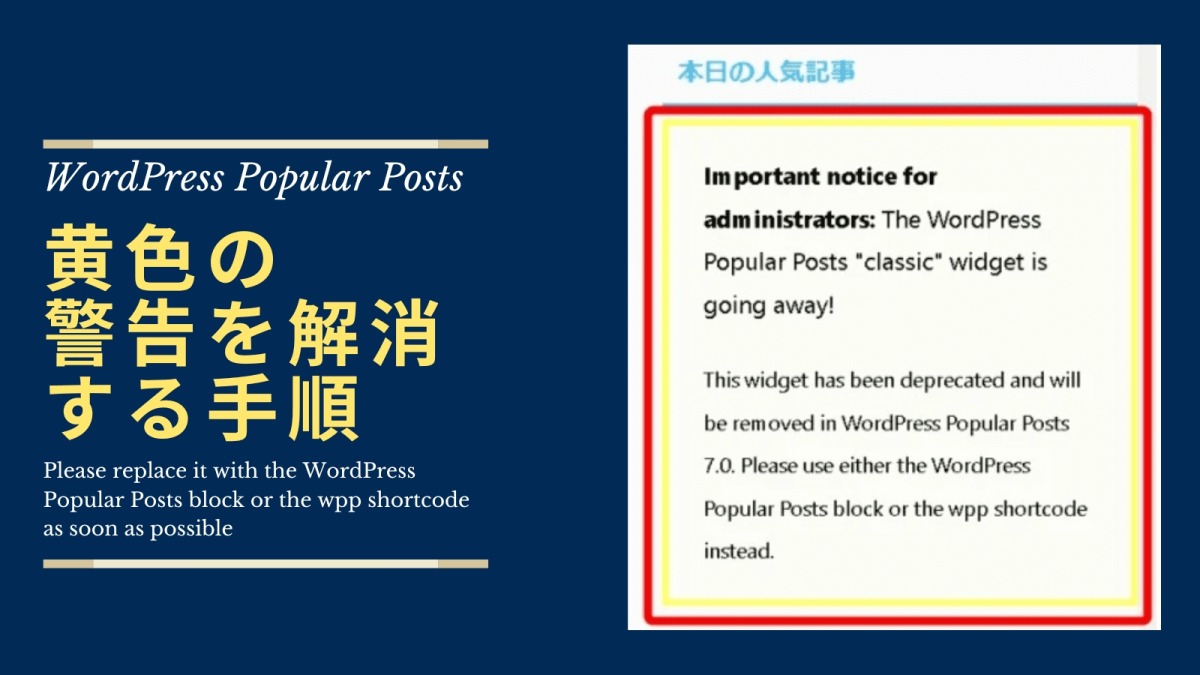WordPress Popular Postsプラグイン 黄色の警告が消えなくて困ってました。
キャッシュを削除したら一時的に消えますが、また表示されてしまいます。

解決できましたので執筆致しました。
WordPressPopularPostsプラグイン 黄色の警告
WordPressPopularPostsは、ウェブサイトの人気記事を順に表示する便利なプラグインです。
しかし、最近、黄色いエラーメッセージが表示され、それを取り除くために苦労しましたが、ついに問題を解決したので、その対処法を執筆します。
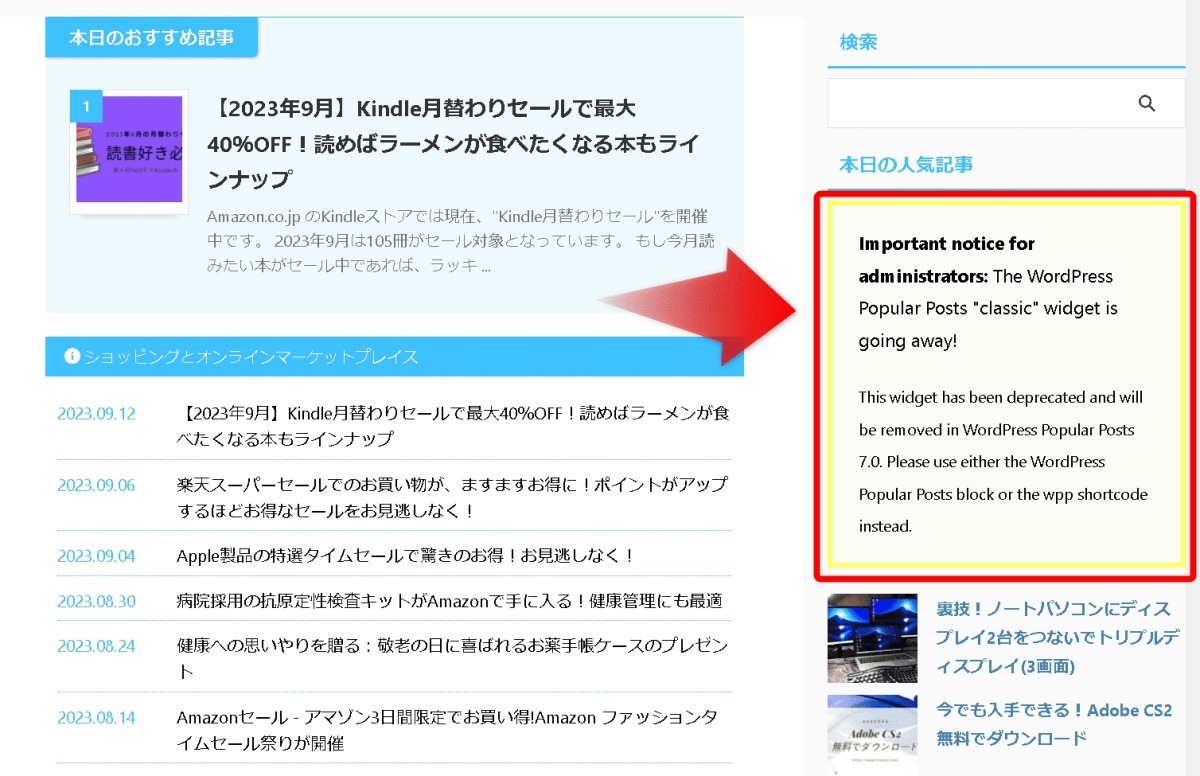
Important notice for administrators: The WordPress Popular Posts “classic” widget is going away!
エラーメッセージは、サイドバーに設置した人気投稿のリストの上に出てきてる下記画像のものです。
『Important notice for administrators: The WordPress Popular Posts “classic” widget is going away!
This widget has been deprecated. Please replace it with the WordPress Popular Posts block or the wpp shortcode as soon as possible.』
翻訳したものは、左の内容です。
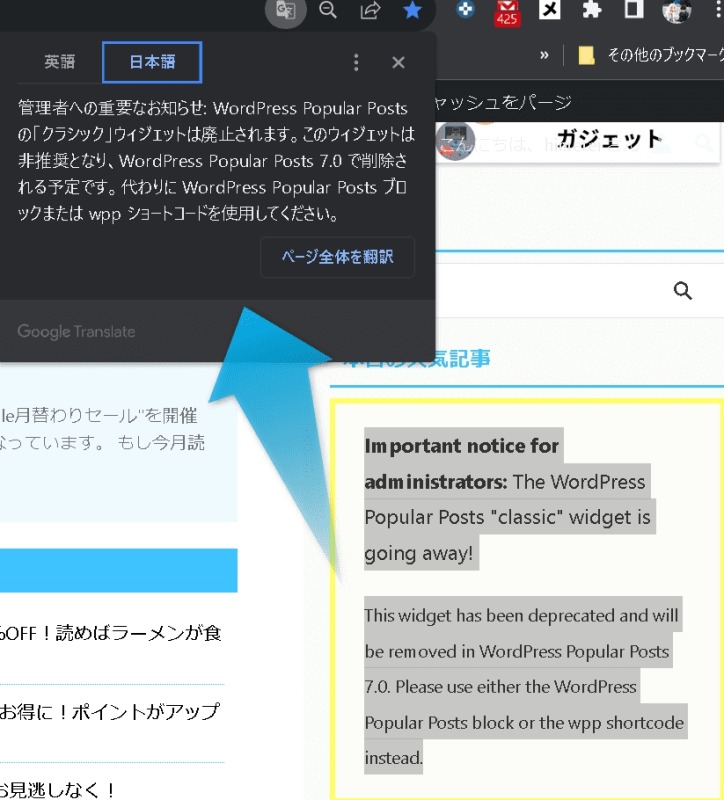
直訳
このようなメッセージでした。
原因の追及
2021年6月ごろ、WordPressをアップデートした際、ウィジェットがブロック形式に変更されました。
しかし、ブロック形式は使い勝手が悪かったため、ウィジェットをクラシックスタイルに戻すプラグインをインストールしていました。
ですので、そのプラグインを削除してみたのですが、ウィジェットがブロック表示に戻っていないのが今の状況です。
WordPress Popular Postsブロックに置き換える手順
サイドバーのウィジェットで人気投稿を表示させるには、「プラグインの情報」をブロックに変換させないといけません。
まずは、ショートコードではなくブロックを使用する方法を試してみます。
新しいWordPress Popular Postsプラグインをインストール
エラーが出たので、念のため古いプラグインを削除して新たにプラグインを入れ直ししました。
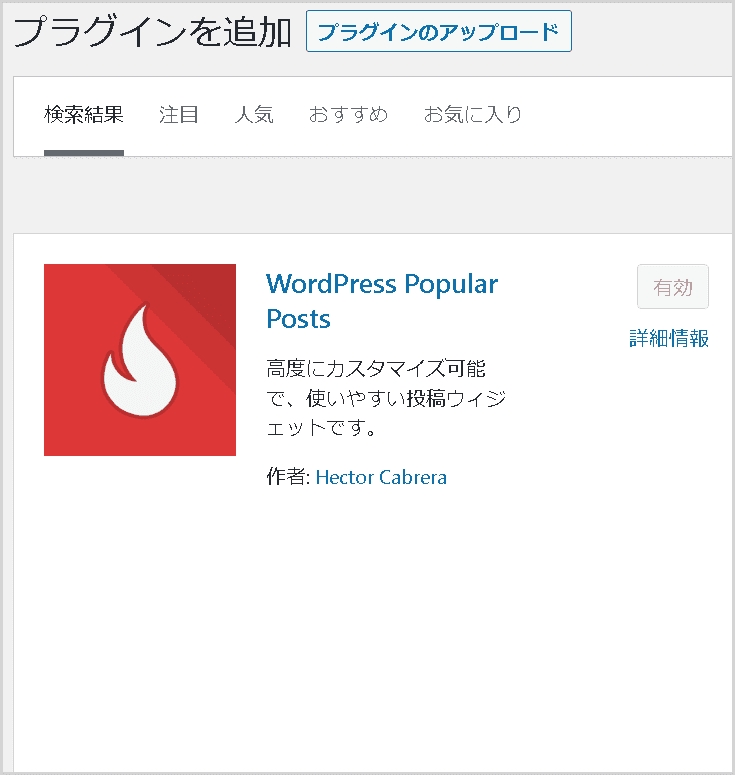
投稿ページにプラグインを入力
プラグインのコードが欲しいので、投稿ページでブロックエディタを使って、プラグインを呼び出すために「段落」➕ブロックを追加します。
そして、投稿ページに入力します。
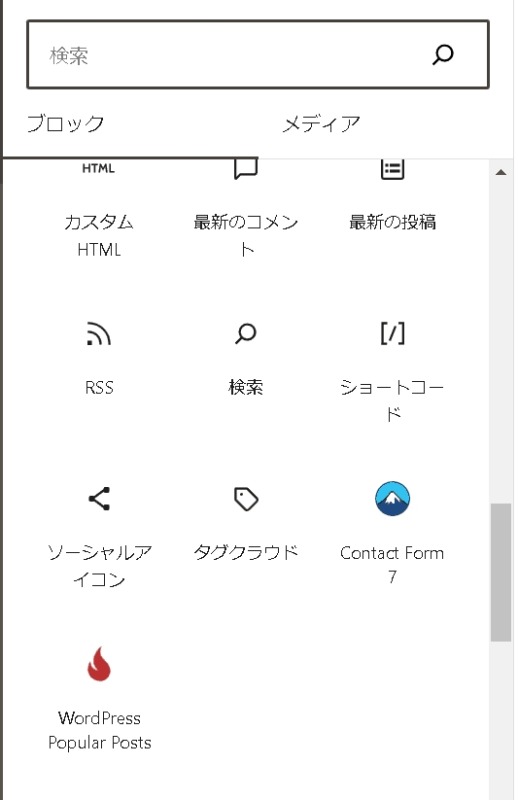
すると、投稿ページに以下の入力欄が出てきますので、希望する設定にします。
タイトルは、ウィジェットにコードを入れた後でも、変更することができます。
ここでは、プラグインの設定について詳細な説明は省略します。
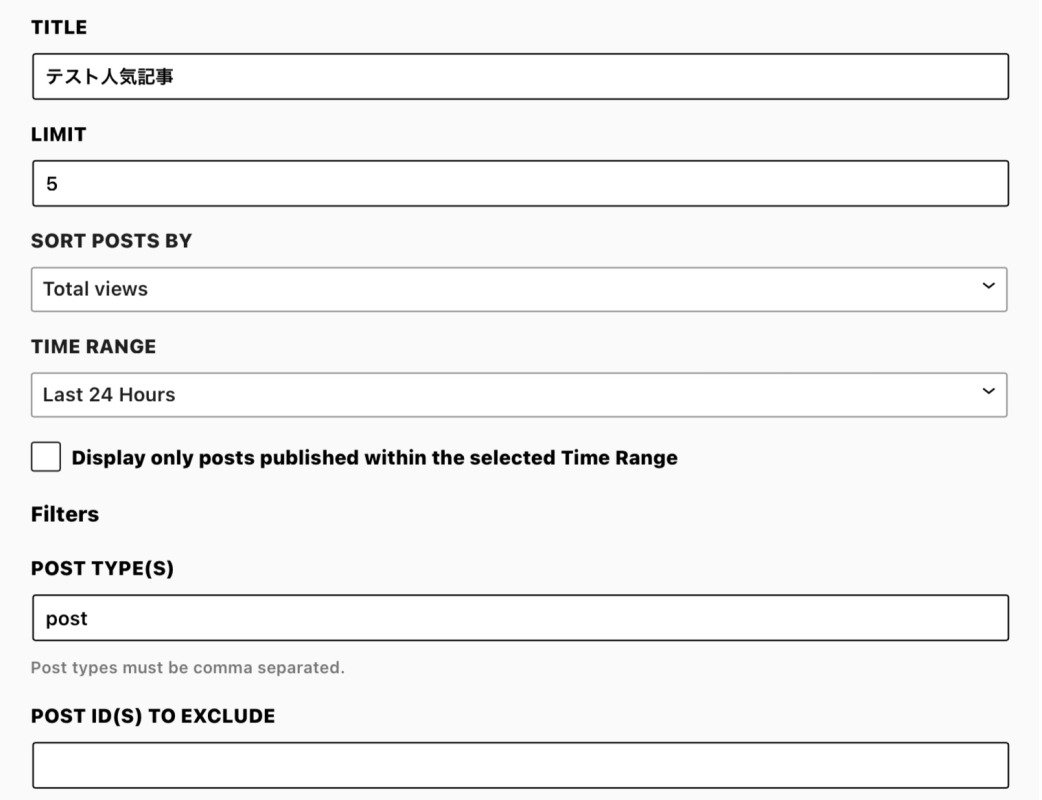
「新しいタブでプレビュー」で、内容を確認します。
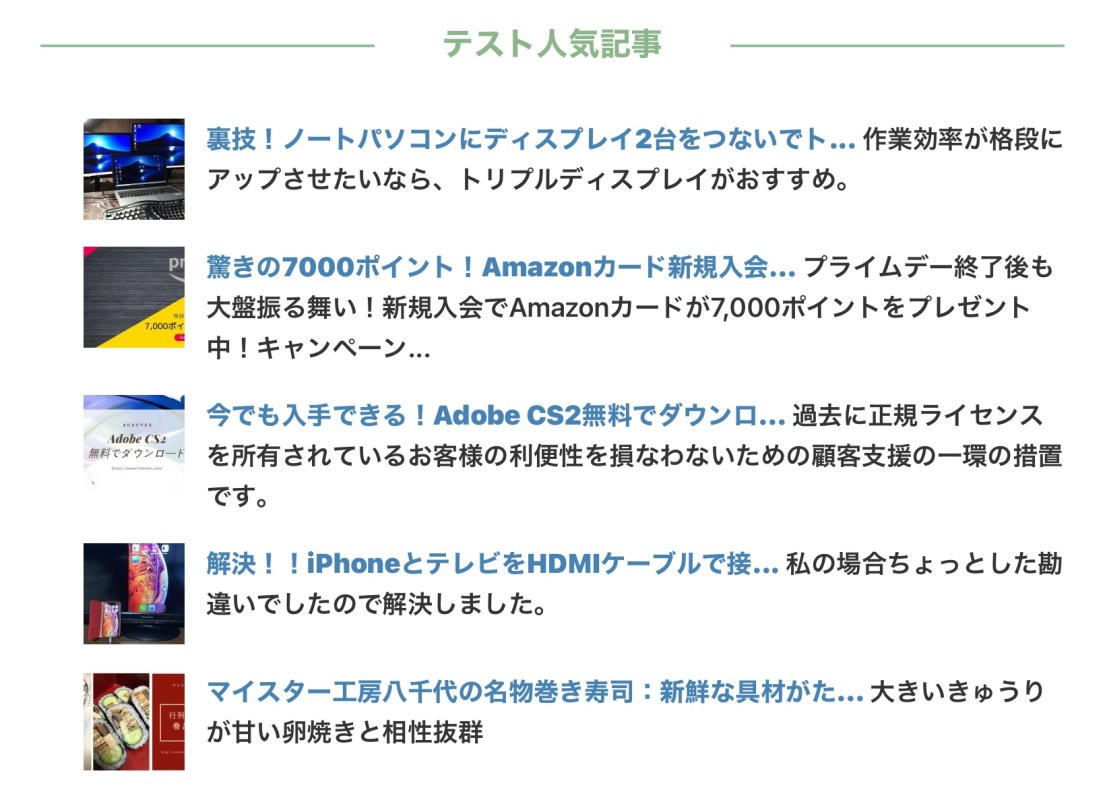
問題がなければ、次に「コードエディタ」に切り替えて、入力したプラグインコードをコピーします。
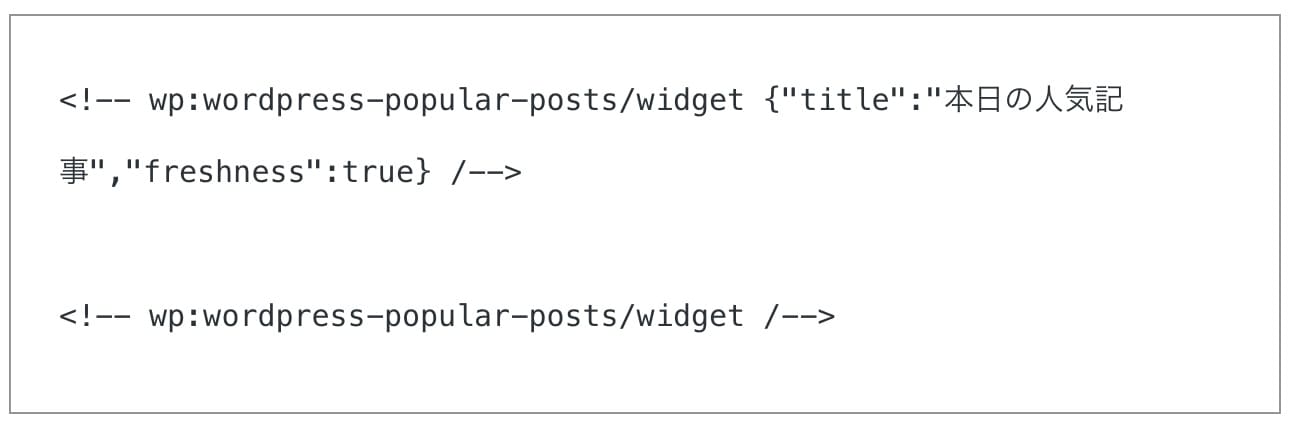
ウジェットの設定
ウジェット側の設定をします。
「ブロック」を探して下さい。→選ぶ
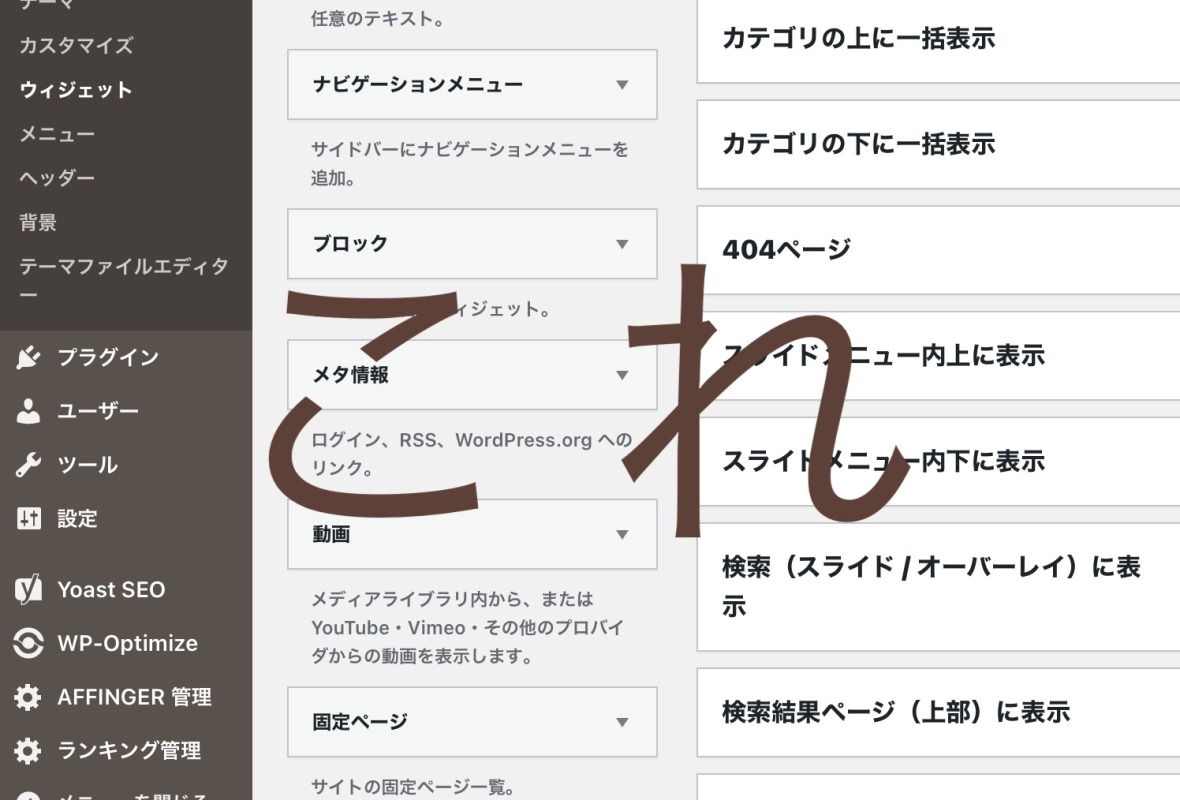
サイドバーに「ブロック」をドラッグ&ドロップして、コピーしたコードを挿入し、保存します。
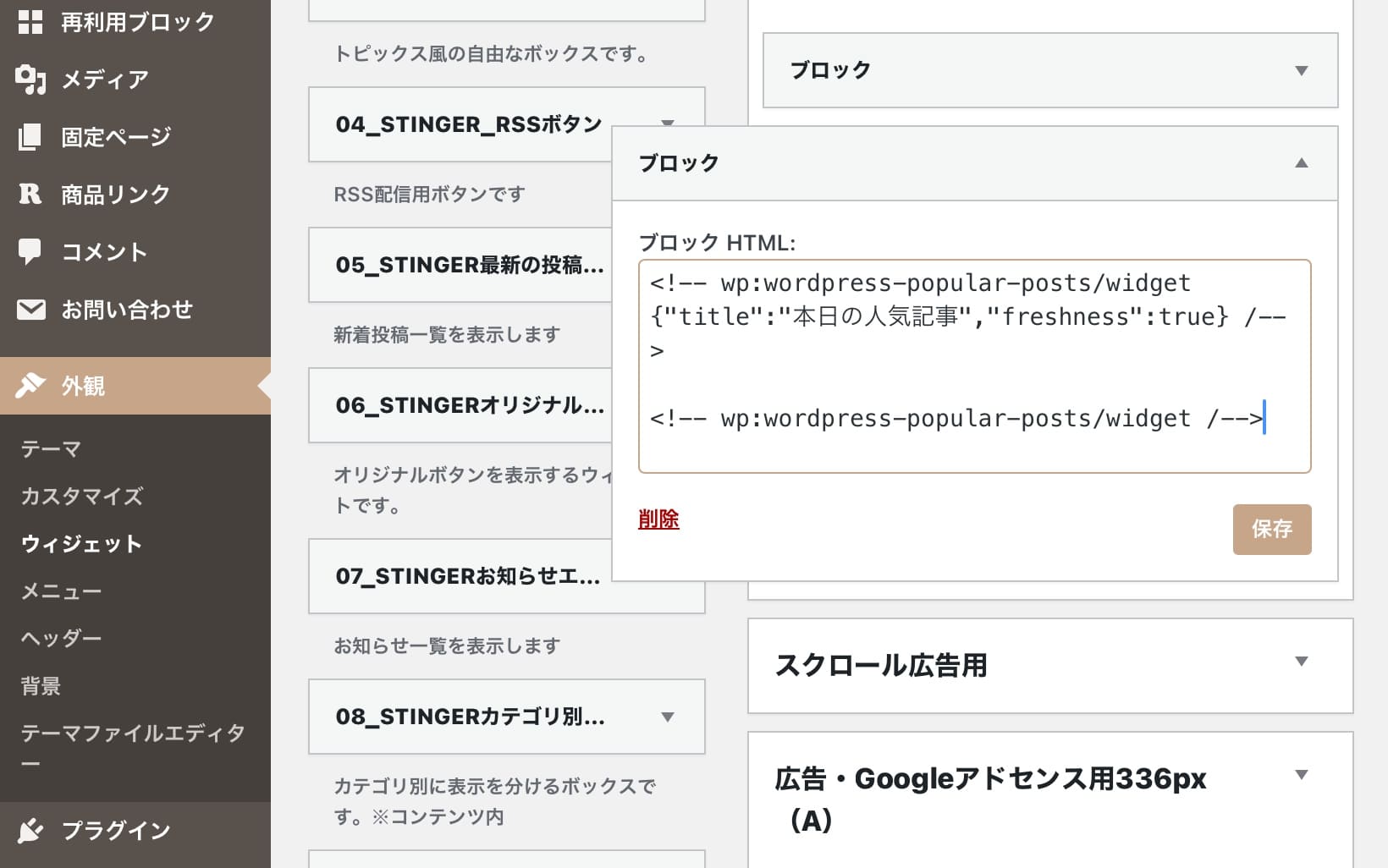
これでOk です。
確認してみましょう。
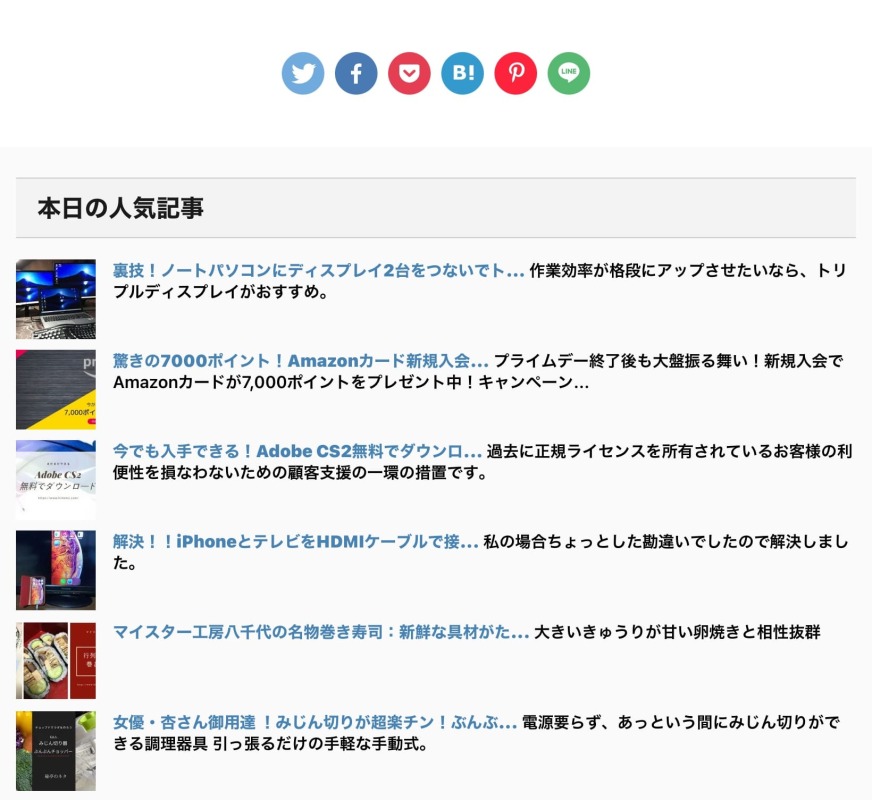
黄色のエラーは消えました。
やった!

あとがき
wppショートコード編は、後ほど。とりあえずは修正出来てやれやれです。